ERROR_INSUFFICIENT_POWER Windows 시스템 오류(코드 639(0x27F)로 발생)는 연결된 하드웨어가 제대로 작동하기에 충분한 전원을 공급받지 못하고 있음을 나타냅니다.이 문제는 종종 하드웨어 오작동, 포트 문제 또는 오래되었거나 손상된 문제가 있는 드라이버에서 발생합니다.사용자는 “요청된 작업을 완료하기에 충분한 전원이 없습니다.”라는 알림을 볼 수 있습니다.
문제 해결 전략을 실행하기 전에 PC를 재시작하고 보류 중인 Windows 업데이트를 적용하고 전원 관리를 방해할 수 있는 타사 최적화 소프트웨어를 일시적으로 비활성화하세요.
ERROR_INSUFFICIENT_POWER 시스템 오류를 해결하는 방법
1.하드웨어 및 장치 문제 해결사 사용
- Windows +를 눌러 실행 대화 상자를 시작한 R다음 명령을 입력하고.
msdt.exe -id DeviceDiagnostic을 누릅니다 Enter.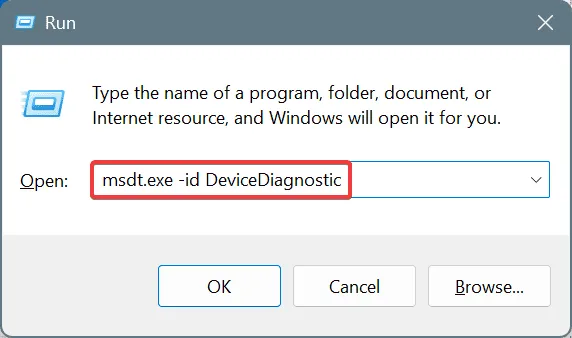
- 다음을 클릭 하면 문제 해결사가 시스템을 검사합니다.
- 도구를 사용해 문제를 식별하고 권장되는 해결책을 자동으로 적용합니다.
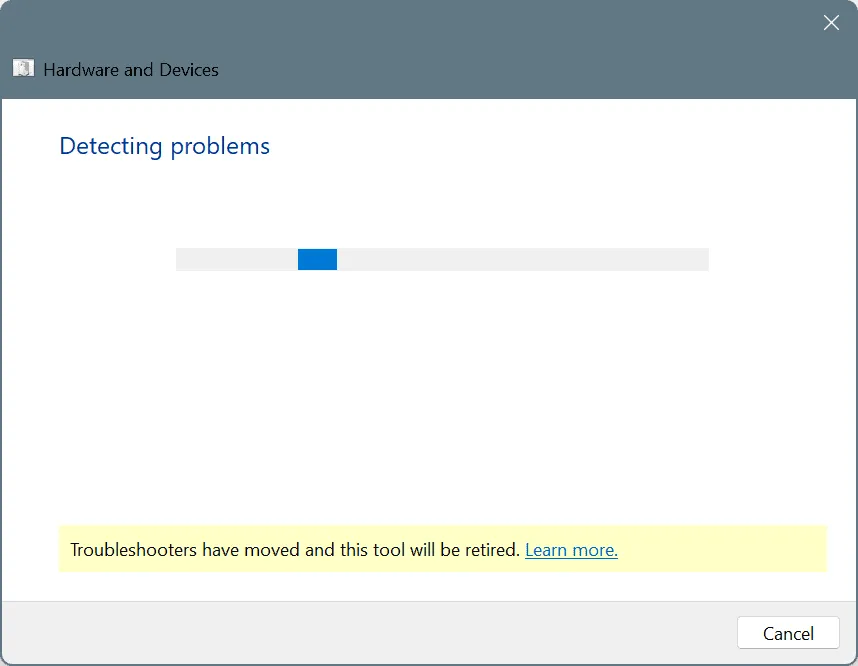
- 그런 다음 PC를 재시작하고 ERROR_INSUFFICIENT_POWER 문제가 해결되었는지 확인하세요.
2. USB 포트 및 연결된 장치 검사
종종, 연결이 잘못되어 이 오류가 발생할 수 있습니다.잠재적인 문제를 진단하기 위한 필수 팁은 다음과 같습니다.
- 모든 불필요한 주변 장치를 분리하고 한 번에 하나씩 다시 연결합니다.오류가 반복되면 마지막으로 꽂은 장치가 원인일 수 있습니다.
- 문제가 있는 장치가 안전하게 연결되어 있는지 확인하세요.필요한 경우 다른 USB 포트로 실험해 보세요.
- 서지 보호기를 사용 중이라면 설정에서 제거한 뒤 상황이 개선되는지 확인하세요.
3.손상된 드라이버 제거
- Windows+를 눌러 XPower User 메뉴를 열고 장치 관리자를 선택하세요.
- 경고 표시가 있는 장치를 찾아서 마우스 오른쪽 버튼을 클릭하고 장치 제거를 선택하세요.
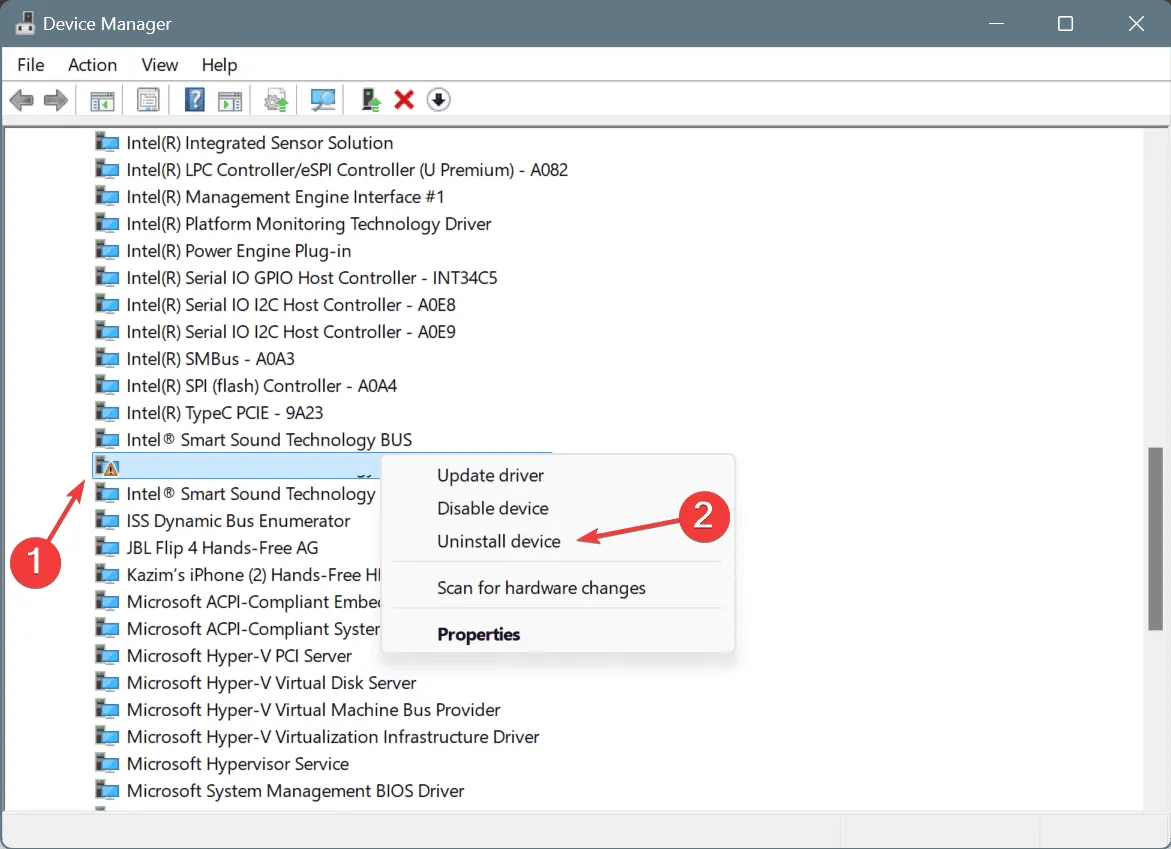
- 가능하다면, “이 장치의 드라이버 제거 시도” 확인란을 선택하고 제거를 클릭합니다.
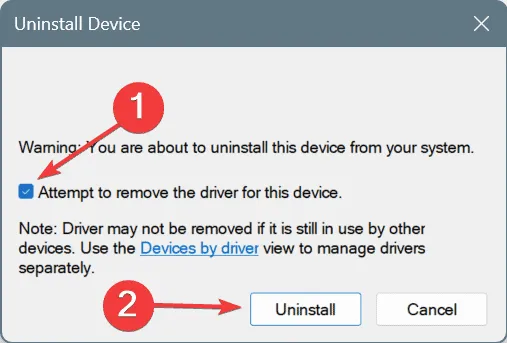
- 다른 손상된 드라이버에 대해 반복한 다음 PC를 다시 시작합니다. Windows가 드라이버를 자동으로 다시 설치합니다.
4.모든 드라이버 새로 고침
- Windows+를 눌러 실행 대화 상자를 열고 devmgmt.msc를R 입력한 후 키를 누릅니다.Enter
- 디스플레이 어댑터 섹션을 확장하고 활성 그래픽 어댑터를 마우스 오른쪽 버튼으로 클릭한 다음 드라이버 업데이트를 선택합니다.
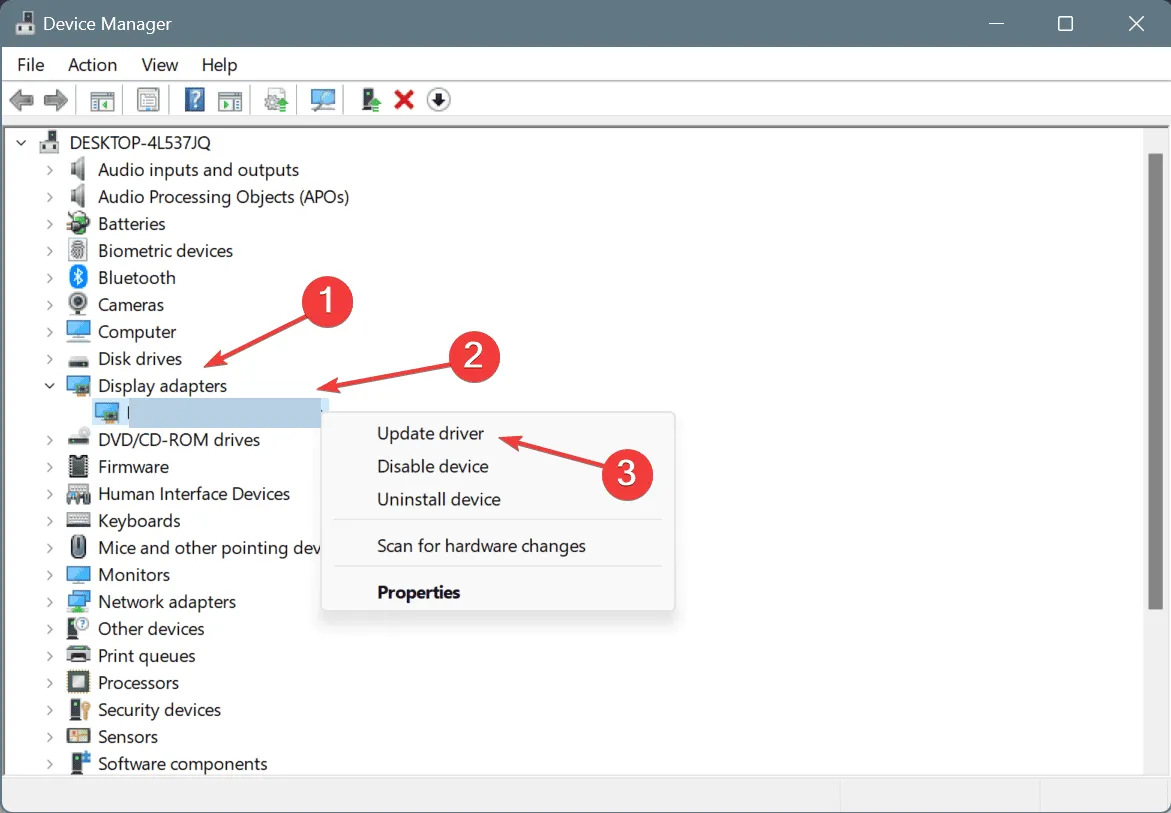
- 드라이버 자동 검색을 선택 하면 Windows에서 사용 가능한 가장 적합한 버전을 찾아 설치합니다.
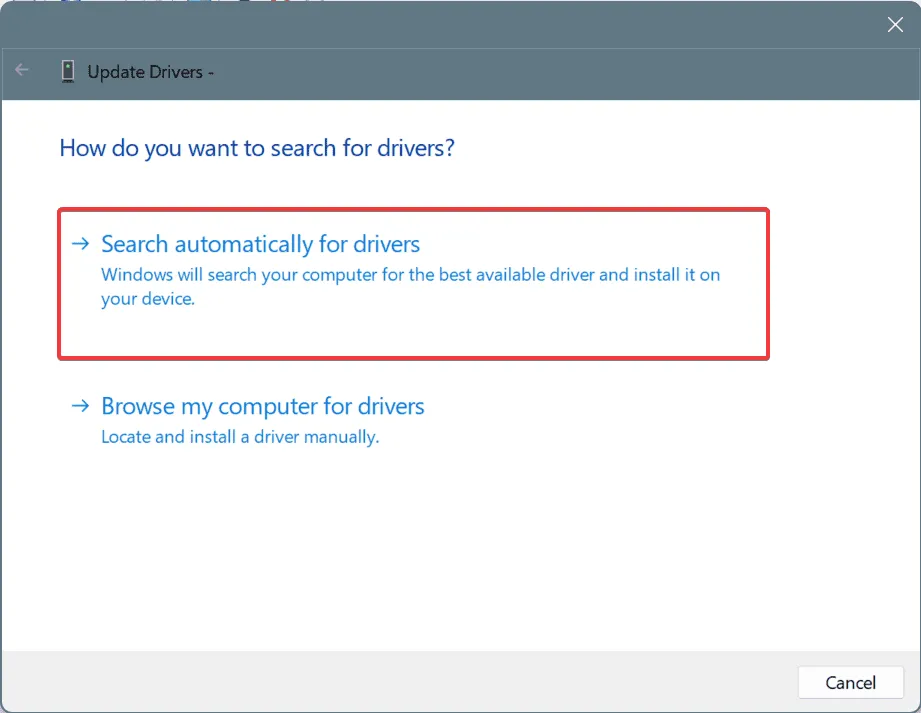
- 저장 장치, 전원 관리, 네트워크 어댑터 및 연결된 주변 장치 등 기타 중요한 드라이버를 업데이트하세요.
- 컴퓨터를 재시작하고 시스템 성능이 향상되었는지 확인하세요.
특히 오래된 그래픽 드라이버(특히 AMD 그래픽 카드의 경우)는 ERROR_INSUFFICIENT_POWER(코드 639)의 빈번한 원인입니다.그래픽 드라이버가 최신인지 확인하는 데 주의하세요!
Windows에서 업데이트된 드라이버를 찾을 수 없는 경우, 제조업체 웹사이트를 방문하여 최신 버전을 다운로드하고 수동으로 설치하세요.
5.시스템 복원을 실행합니다.
- Windows+를 눌러 검색을 열고 복원 지점 만들기를S 입력한 후 적절한 결과를 선택합니다.
- 시스템 복원 버튼을 클릭하세요.
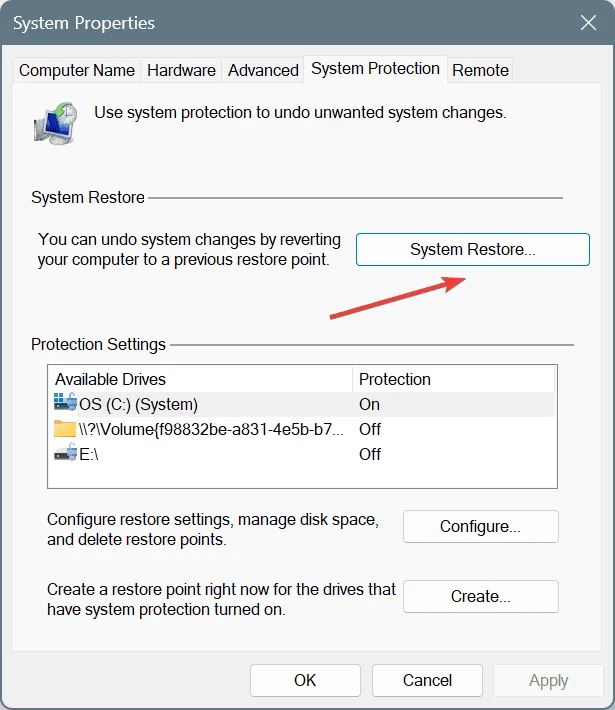
- 해당되는 경우 다른 복원 지점 선택을 선택한 후 다음을 누릅니다.
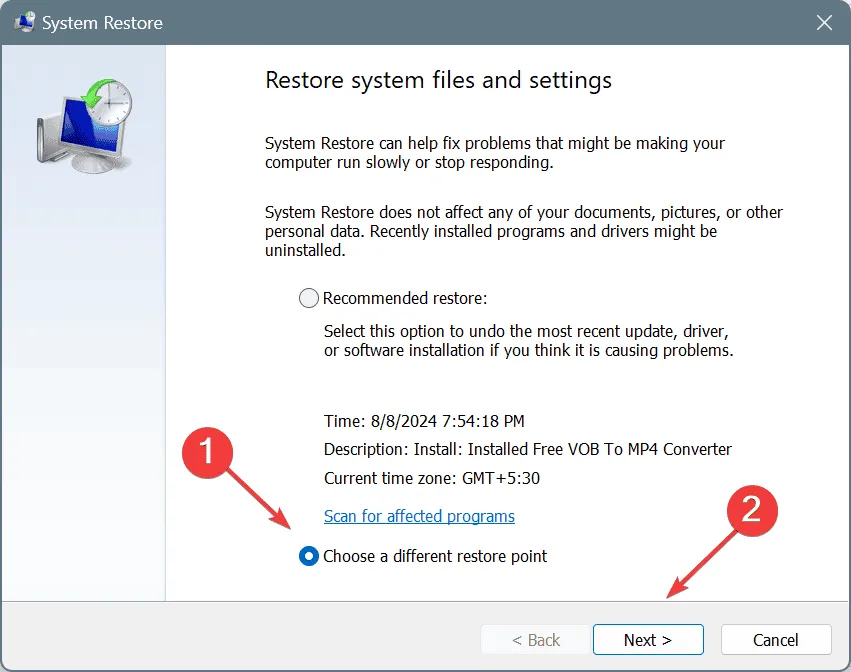
- 목록에서 가장 빠른 복원 지점을 선택하고 다음을 클릭합니다.
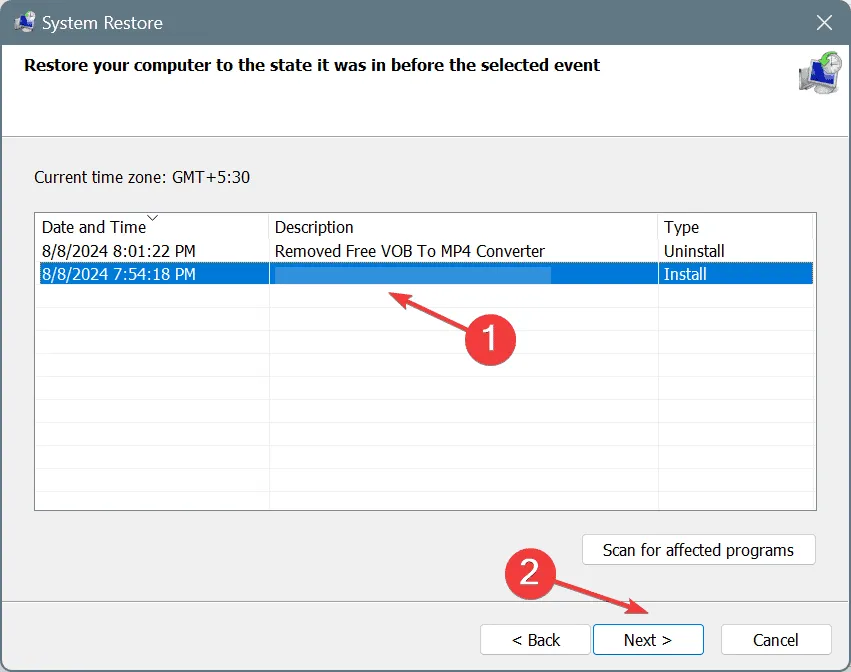
- 복원 세부 정보를 검토하고 마침을 클릭한 다음 작업을 확인합니다.
- 시스템 복구 프로세스가 완료되기까지 15~45분이 걸릴 수 있으므로 인내심이 필요합니다.
다른 모든 방법이 실패하면 시스템 복원을 통해 PC의 잘못된 구성을 되돌릴 수 있습니다. ERROR_INSUFFICIENT_POWER 문제가 발생하기 전에 복원 지점을 선택했는지 확인하세요!
궁극적으로 하드웨어 문제는 ERROR_INSUFFICIENT_POWER Win32 오류로 이어질 수도 있습니다.모든 소프트웨어 솔루션을 다 사용해도 문제가 해결되지 않았다면 하드웨어를 검사해 보는 것을 고려하세요.
여러분의 생각이나 잠재적인 해결책을 아래에 댓글로 공유해주세요!
자주 묻는 질문
1. Windows에서 ERROR_INSUFFICIENT_POWER 오류의 원인은 무엇입니까?
이 오류는 일반적으로 연결된 장치가 충분한 전원을 받지 못할 때 발생합니다.이는 하드웨어 오류, 문제가 있는 USB 포트 또는 손상되거나 오래된 드라이버로 인한 문제 때문일 수 있습니다.
2. ERROR_INSUFFICIENT_POWER 오류를 방지하려면 어떻게 해야 하나요?
이 오류를 방지하려면 드라이버를 정기적으로 업데이트하고, USB 포트 과부하를 피하고, 하드웨어 구성 요소가 안전하게 연결되었는지 확인하세요.또한 Windows 업데이트를 주기적으로 확인하고 적용하는 것도 좋습니다.
3.문제 해결 단계로도 오류가 해결되지 않으면 어떻게 해야 합니까?
모든 문제 해결 단계를 거쳤지만 성공하지 못했다면 하드웨어 문제를 나타낼 수 있습니다.장치를 검사하거나, 다른 USB 포트를 사용하거나, 기술자에게 문의해 보세요.
답글 남기기